-
1
Step 1
Accesso al router -
2
Step 2
LAN Settings -
3
Step 3
Wireless Settings -
4
Step 4
Wireless Security -
5
Step 5
DHCP Server -
6
Step 6
Conclusioni
Step 1 Accesso al router
- Accendere il Router
- Collegare il PC al Router tramite cavo LAN
Per accedere alla configurazione del router bisogna collegarsi tramite browser all'indirizzo http://192.168.0.1/

Nella pagina principale del router si possono settare i parametri base come il tipo di connessione utilizzata (Internet Access) e la possibilità di cambiare la password del Wifi (Wireless encryption)
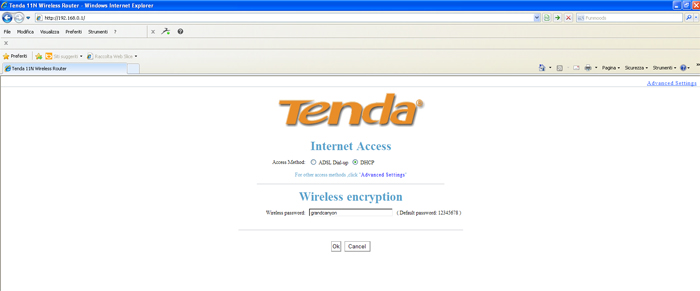
Alla voce Internet Access selezionare DHCP, cliccare sul tasto OK ed infine cliccare su Advanced Settings
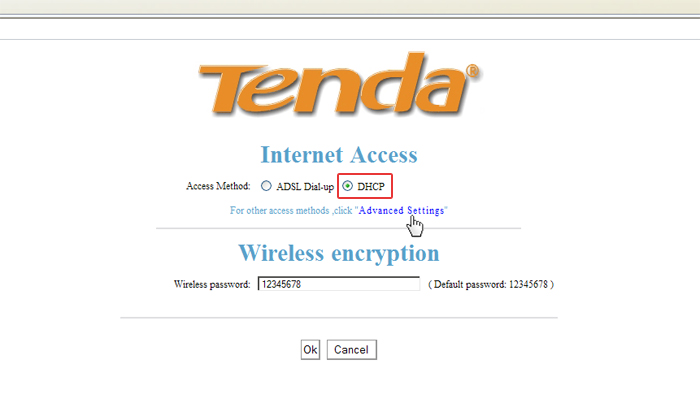
Si accede cosi al pannello avanzato di configurazione del router
Step 2 LAN Settings
Nel menu in alto, selezionare Advanced settings e cliccare su LAN Settings
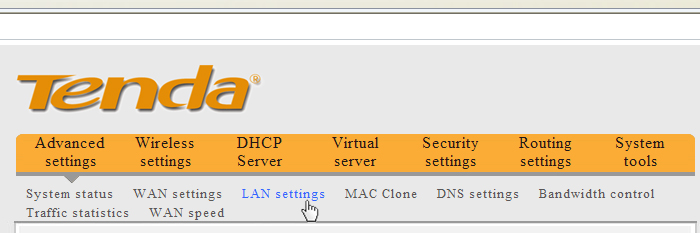
Nel pannello LAN settings, cambiare l'indirizzo IP ADDRESS del router (di default: 192.168.0.1) in 192.168.0.2 e cliccare sul tasto OK
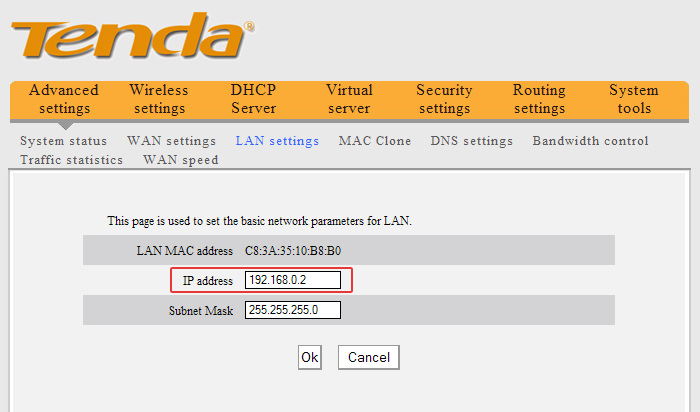
Per rendere effettive le modifiche appena effettuate, il router aprirà un messaggio per chiedere di essere riavviato, procedere cliccando su OK
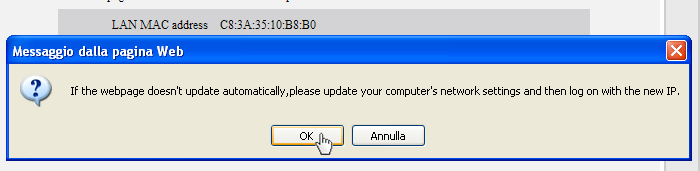
Durante il processo di riavvio il router potrebbe disconnettersi e riconnettersi. L'indicatore nel centrodella pagina indica lo stato dell'operazione.
Dopo questa operazione, l'accesso al router (STEP 1) sarà accessibile dall'indirizzo http://192.168.0.2/
Step 3 Wireless Settings
Dopo il riavvio, si verrà rindirizzati automaticamente alla pagina principale (STEP 1), quindi cliccare nuovamente su Advanced Settings.
Impostiamo adesso i parametri della connessione WiFi cliccando nel menu su Wireless Settings
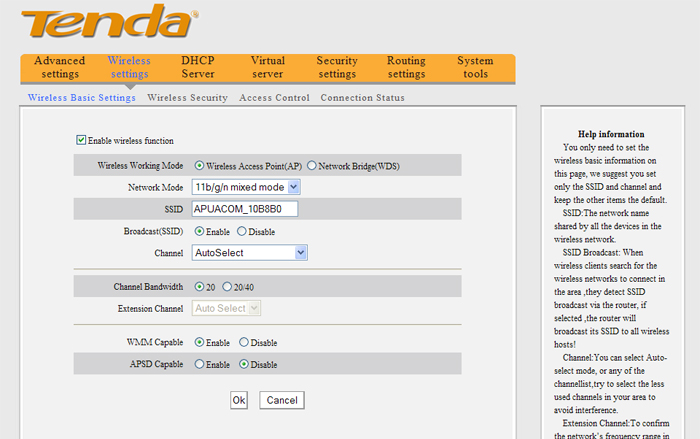
Alla voce Network Mode selezionare 11bgn mixed mode
Nel campo SSID scrivere: APUACOM
Impostare il Channel: nella modalità AutoSelect
Impostare il campo Channel Bandwidth su 20
e cliccare su OK
Step 4 Wireless Security
Impostare adesso la password per l'accesso in wifi cliccando su Wireless Security, ossia della parola chiave necessaria ad autenticarti quando tenti di collegarti alla rete Wi-Fi del tuo router dal PC, dallo smartphone o dalla consolle..
Selezionare alla voce Security Mode il metodo WPA2 -PSK e digitare nel campo Key la parola chiave desiderata. Per motivi di sicurezza, APUACOM consiglia di scegliere una password di almeno 8 caratteri.
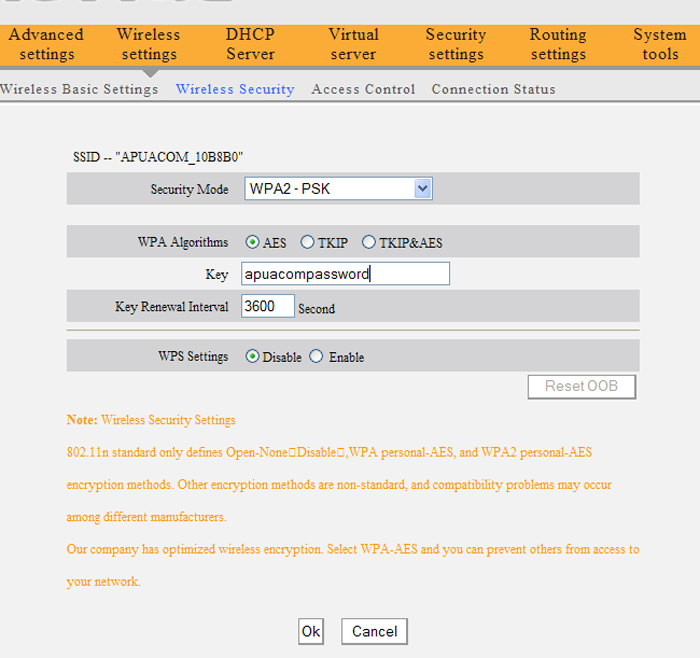
una volta inserita la password cliccare su OK
Step 5 DHCP
Uno degli ultimi passi per la configurazione del suo router Tenda è quella di disabilitare la funzione DHCP Server, per fare questa operazione, selezionare dal menu in alto DHCP Server.
Nel campo DHCP Server , deselezionare l'opzione Enable e cliccare su OK
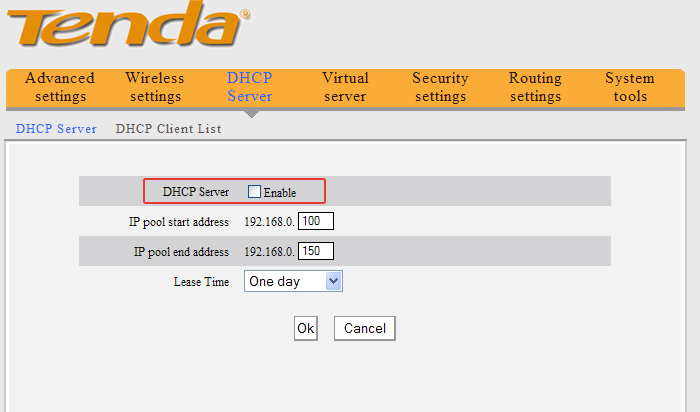
Step 6 Conclusioni
Una volta completate le operazioni di tutti gli step, la configurazione è terminata e si puo tornare a navigare.
Puo sempre conoscere e modificare la password del WiFi collegandosi nella prima pagina di configurazione del router digitando nella barra degli indirizzi http://192.168.0.2/ (STEP 1)
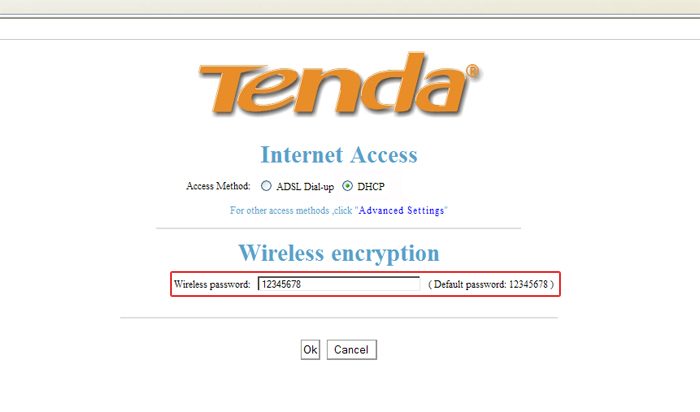
Per qualsiasi problema o dubbio durante la procedura di configurazione
puo contattare il nostro Servizio Clienti APUACOM dal lunedi al al venerdi dalle 9:00 alle 12:30 al numero: 0585 355055